- 設定ひとつで解決!ノートPCを閉じてもスリープしない方法
初心者向け!電子決済サービス Apple Pay(アップルペイ)の使い方
初心者向け!電子決済サービス Apple Pay(アップルペイ)の使い方

この記事は公開から3年以上経過しています。
こんにちは、スタッフのMANAです。
みなさんは、支払方法といえば何が思い浮かびますか?
現金、クレジットカード、電子マネー、QRコード決済など・・・ここ数年でたくさん増えましたね。
支払方法が増えたのは良いことですが、
「アプリを開きなおすのが面倒くさい!」
「財布の中にカードがいっぱいで探し出せない・・・」
なんてことありませんか?
そんなときにおすすめなのがApple Payです。
- \\ 目 次 //
- Apple Payとは?
- Apple Payの設定方法
- Apple Payの使用方法
- 注意点
- まとめ
Apple Payとは?
Apple Payとは、iPhoneやApple WatchなどのApple製品で、電子マネーやクレジットカードを複数登録できる決済サービスのことです。
実店舗での決済だけでなく、公共交通機関やネット上での決済にも対応しているため、Apple Payでいろいろなサービスの支払いをすることができます。
それでは、Apple Payの利用方法を紹介していきます!
Apple Payの設定方法
① ウォレットアプリを起動、「追加」ボタンもしくは「+」をタップ
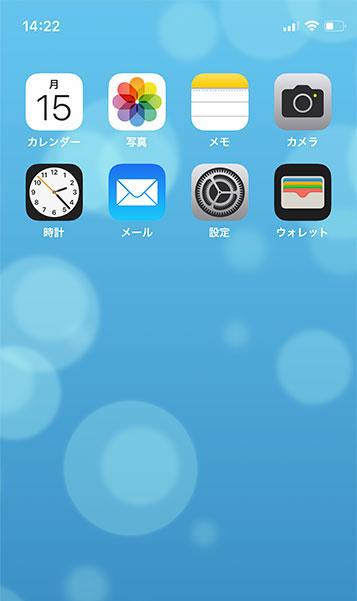
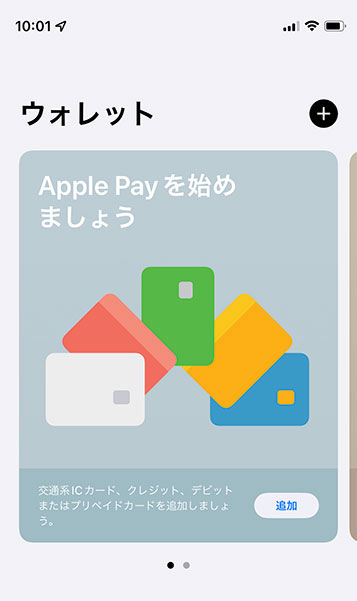
②「利用可能なカード」のうち、追加したいカードの種類をタップ
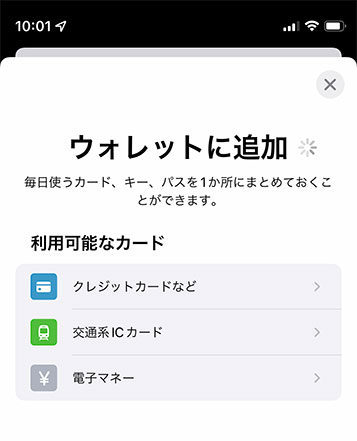
③ 追加したいカードをカメラで認識、または手動で入力
※交通系ICカードや電子マネーの場合は、新しくカードを作成することができます。
ただし、Apple Payに利用可能なクレジットカードが登録されている必要があります。
④ 本人認証が承認されると、カードが利用できるようになります。
Apple Payの使用方法
Face IDの場合
① サイドボタンをダブルクリック
② Face IDでロックを解除
③ iPhoneを非接触型リーダーにかざす
Touch IDの場合
① Touch IDに指を載せる
② iPhoneを非接触型リーダーにかざす
※メインカード以外を使用したい場合は、メインカードをタップして、他の使用したいカードを選択してください。
注意点
・SuicaやPASMOなどの交通系ICカードや、nanacoやWAONなどのプリペイドカードをApple Payに登録すると、今まで使用していたプラスチックのカードは利用できなくなります。
※クレジットカードはApple Payに登録してもプラスチックのカードのまま利用できます。
・Apple Payに対応しているデバイスは限られているので、自分のデバイスが利用できるかご確認ください。
参考:https://support.apple.com/ja-jp/HT208531
まとめ
いかがでしたか?私は電車やバスに乗るときにSuicaを利用するので、スマホをかざすだけで移動できるのがとっても楽です!
「財布を忘れた!」なんてときも、スマホを持っていれば気軽に買い物ができるのが嬉しいですね。Apple Payが利用できる方は、ぜひこの機会に活用してみてください。
[Webの豆知識]関連記事
Service
Contact
インフォコネクトに相談してみませんか?
経営コンサルティングからITサービス活用支援、ホームページ制作などに関するご依頼や、ご質問・ご相談など、なんでもお気軽にお問い合わせください。
